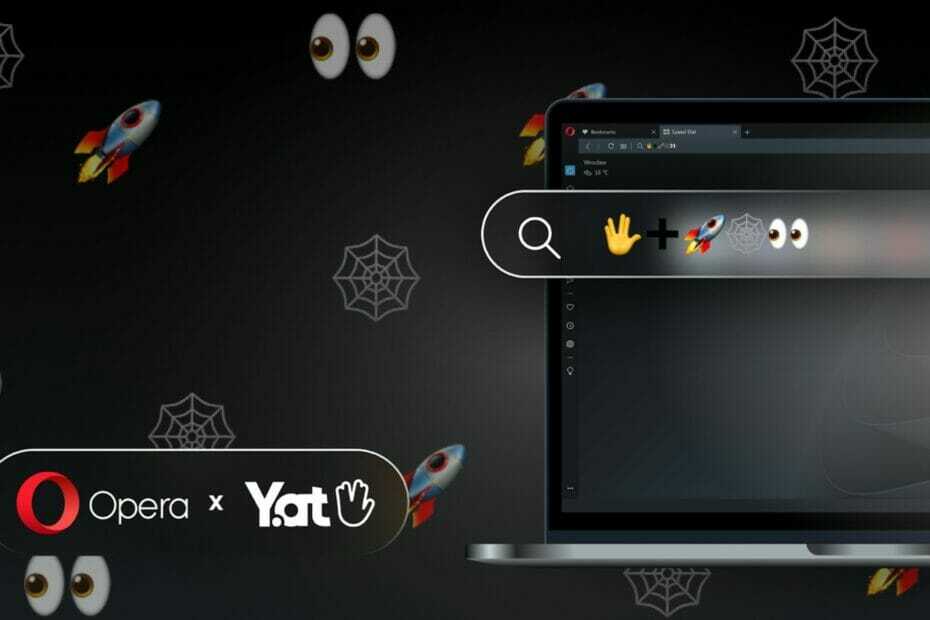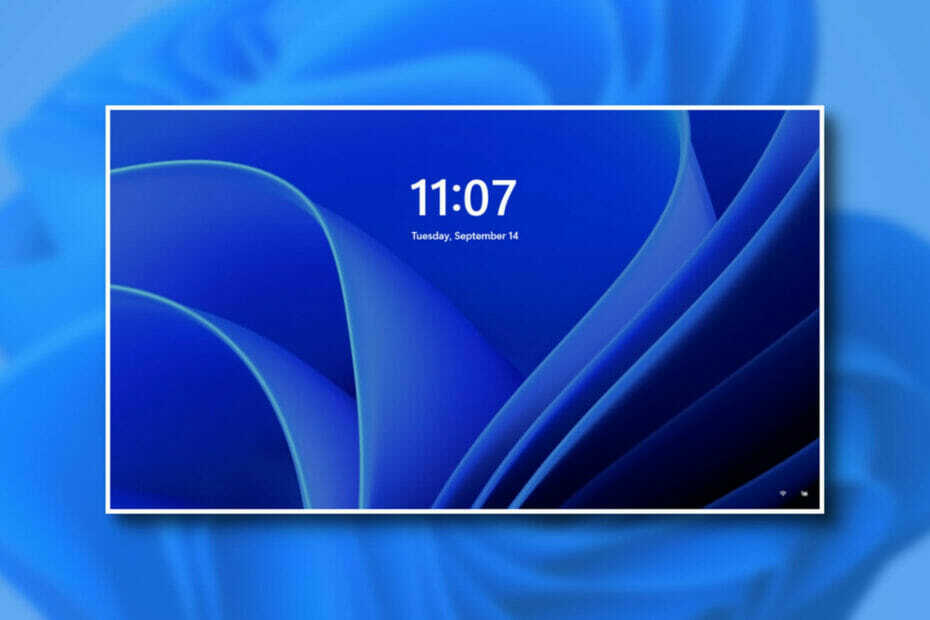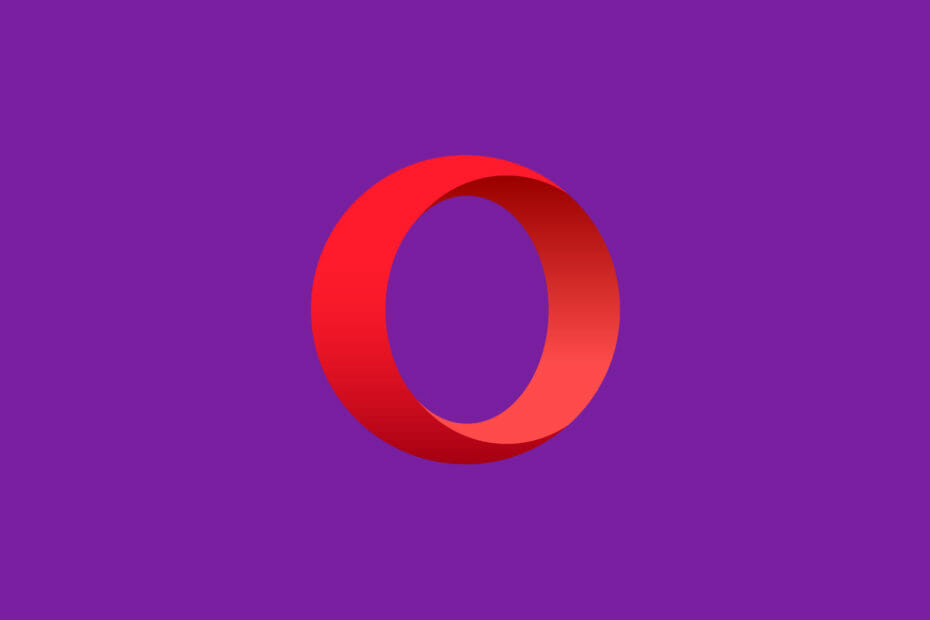Este software manterá seus drivers ativos e funcionando, protegendo-o contra erros comuns de computador e falhas de hardware. Verifique todos os seus drivers agora em 3 etapas fáceis:
- Baixar DriverFix (arquivo de download verificado).
- Clique Inicia escaneamento para encontrar todos os drivers problemáticos.
- Clique Atualizar drivers para obter novas versões e evitar mau funcionamento do sistema.
- DriverFix foi baixado por 0 leitores este mês.
Ao tentar criar um visualização de tabela no Power BI com colunas calculadas que contêm medidas que também são baseadas nessa tabela, você pode encontrar o erro do Power bI, uma dependência circular foi detectada no Serviço do Power BI. Isso parece ter afetado muitos usuários com fórmulas diferentes, conforme relatado no Comunidade Power BI.
Estou tentando criar uma visualização de tabela no Power BI. Onde estou mostrando vendas por categoria e meta%. Agora estou criando 2 colunas calculadas nele. A primeira coluna mostra a meta de vendas anuais. Qual é a seguinte:
Meta de vendas mensal = (1 +% de meta) * [Vendas mensais].
Estou recebendo o erro como “Foi detectada uma dependência circular”.
Siga as dicas de solução de problemas para corrigir o erro em questão.
Como resolver o erro de dependência circular no Power BI
1. Verifique as limitações do Power BI
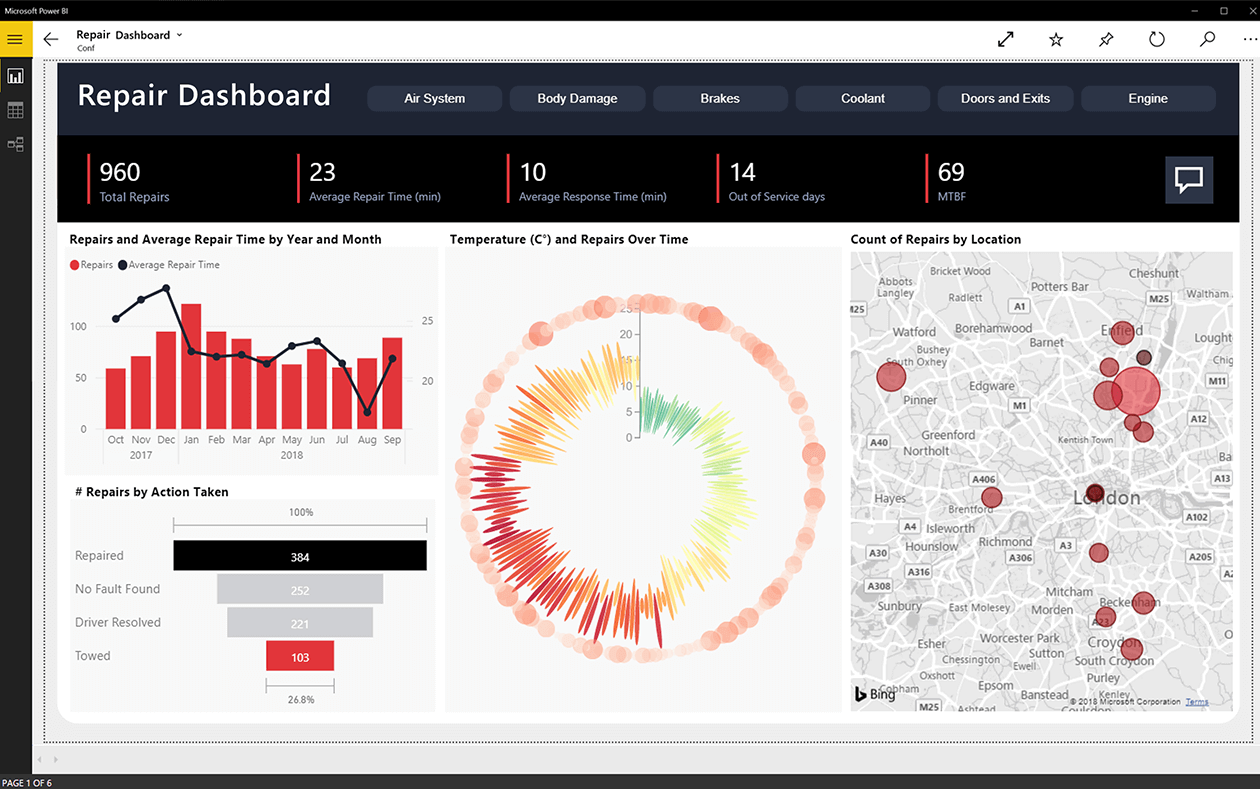
- Se você estiver tentando ter duas colunas calculadas que contenham medidas que também são baseadas nessa tabela, isso não é compatível com o Power BI.
- Portanto, você precisa ajustar a fórmula para que as medidas sejam diferentes nas duas tabelas.
- Para obter mais informações sobre as dependências circulares do Power BI, leia o artigo Noções básicas sobre dependências circulares em tabelas e PowerPivot de Alberto Ferrari.
Este guia o ajudará a se tornar um especialista em Power BI!
2. Use Excel para preparação de dados

- Se você está tentando fazer essa preparação de dados no PowerPivot, pode experimentar o Excel para fazer a mesma preparação.
- Caso o volume de dados não seja muito grande, você pode usar o Excel para preparação de dados e, em seguida, importá-los para o PowerPivot.
- Se o volume de dados for muito grande para preparar dados no aplicativo Excel, considere o uso do Power Query para corrigir o problema.
3. Outras soluções para experimentar
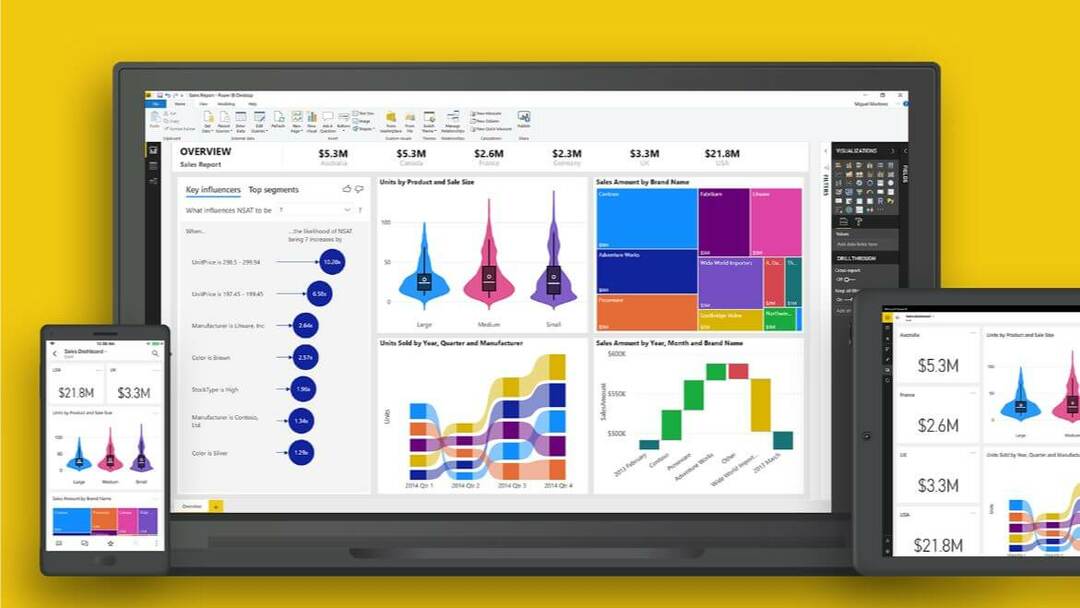
- Se o problema não for com sua coluna de cálculo, o problema pode ocorrer se você já tiver outras colunas de cálculo.
- Além disso, se sua tabela não tiver uma chave primária, o Power BI não permitirá que você crie várias colunas de cálculo.
O conceito de dependências circulares pode ficar complexo se você perder o básico ao criar as tabelas e preparar os dados. Tente seguir as dicas de solução de problemas neste artigo e verifique se você consegue resolver o erro do Power BI “uma dependência circular foi detectada”.
HISTÓRIAS RELACIONADAS QUE VOCÊ PODE GOSTAR:
- 5 software de contabilidade em nuvem gratuito para manter seus livros atualizados na hora
- Os 3 principais navegadores para uso perfeito do SharePoint
- Como atualizar dados no Power BI [GUIA PASSO A PASSO]